Maison >Tutoriel système >Série Windows >Solution à l'échec de la connexion réseau Win11
Solution à l'échec de la connexion réseau Win11
- 王林avant
- 2024-01-02 10:53:441529parcourir
En gros, lorsque nous utilisons des ordinateurs, nous nous connectons à Internet. Récemment, certains amis qui viennent d'installer ou de mettre à jour Win11 ont constaté que leurs connexions réseau ne pouvaient pas être utilisées normalement. Alors, que devez-vous faire lorsque vous rencontrez ce problème ? ? C'est en fait très simple. Jetons un coup d'œil à la méthode avec l'éditeur.
Solution pour la connexion réseau Win11 qui ne fonctionne pas
Méthode 1 : Vérifiez le réseau via « Dépannage réseau » et réparez automatiquement le réseau
1. La connexion réseau Win11 ne fonctionne pas, entrez d'abord « Dépannage réseau » dans la zone de recherche du système. réponse de la page d'accueil des paramètres".

2. Une fois la vérification terminée, cliquez simplement sur la connexion réseau pour effectuer la réparation automatique.
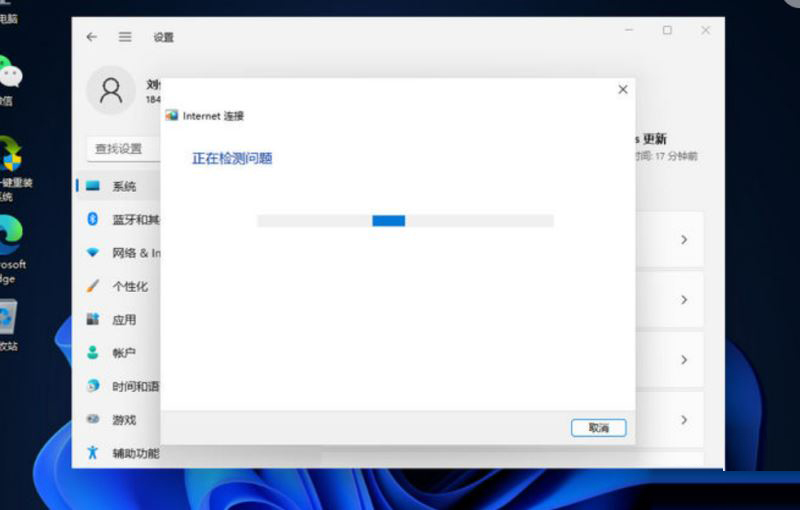
Méthode 2 : désactivez « Utiliser le script d'installation » pour réparer le réseau
1. Appuyez sur la combinaison de touches « win+i » du clavier pour ouvrir les paramètres et rechercher « Réseau et Internet ».
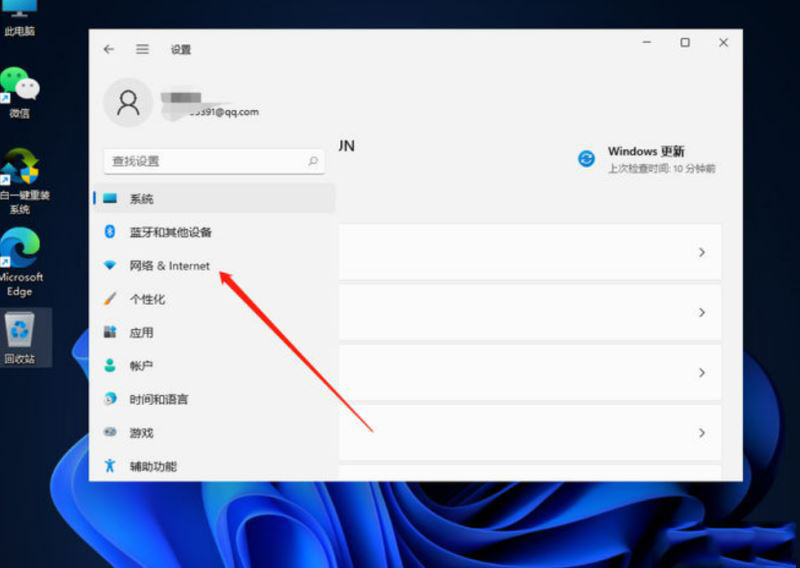
2. Entrez dans la page, sélectionnez « Agent » dans la colonne de gauche et désactivez « Utiliser le script d'installation » sur la droite.
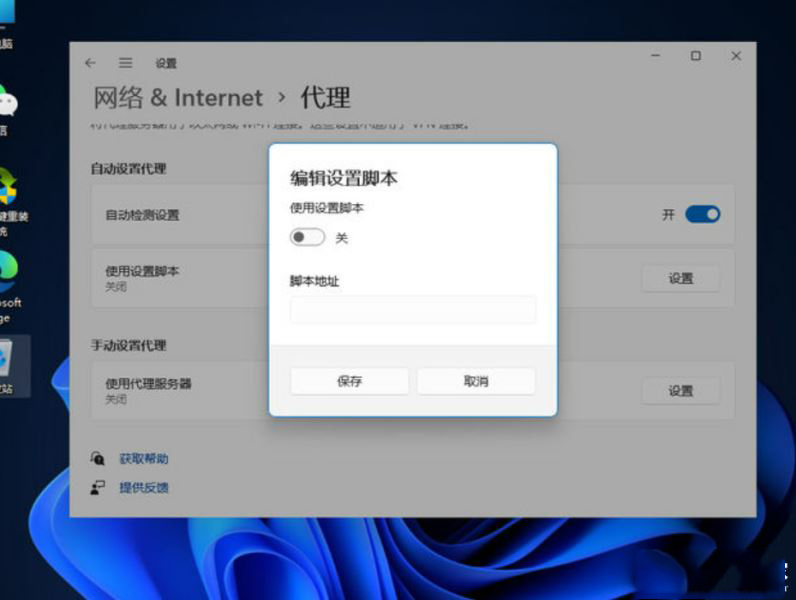
Ce qui précède est le contenu détaillé de. pour plus d'informations, suivez d'autres articles connexes sur le site Web de PHP en chinois!

